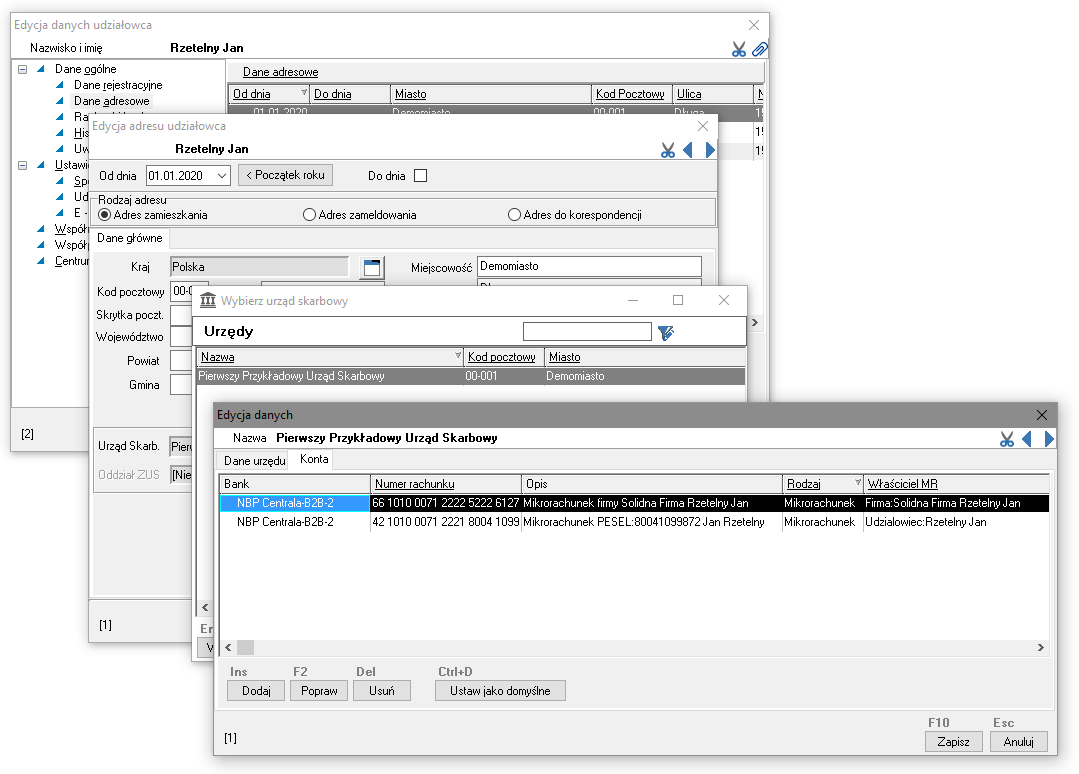Jak utworzyć kartotekę udziałowców?
W systemie Wapro Kaper udziałowiec odgrywa jedną z ważniejszych ról, dlatego jego dane powinny być starannie odnotowane. Wprowadzanie danych nowego udziałowca to jedna z podstawowych funkcji dostępnych w kartotece udziałowców. Proces ten jest intuicyjny i zaprojektowany tak, aby użytkownicy mogli szybko i bezbłędnie wprowadzać niezbędne informacje.
Kartoteka udziałowców w systemie Wapro Kaper oferuje również możliwość sprawdzenia historii rodzaju działalności każdego udziałowca. Dzięki temu użytkownicy mogą łatwo śledzić zmiany i rozwój działalności, co jest niezwykle przydatne w kontekście zarządzania i analizy danych. Dodatkowo, system umożliwia określenie sposobu opodatkowania dla każdego udziałowca, co pozwala na precyzyjne dostosowanie ustawień podatkowych do indywidualnych potrzeb.
Jak dodać nowego udziałowca?
Aby wprowadzić dane nowego udziałowca, należy przejść do widoku Start | Wybór udziałowca i kliknąć przycisk Dodaj (klawisz Ins). W oknie Dodawanie nowego udziałowca użytkownik powinien wypełnić wymagane pola.
Należy koniecznie wprowadzić dane adresowe udziałowca (karta Dane adresowe) oraz podać datę, od której obowiązuje podany adres nawet, jeżeli jest to jedyny adres udziałowca i nigdy nie był zmieniany.
Jak wprowadzić rodzaj działalności?
W programie Wapro Kaper można w każdym roku określać odrębny rodzaj prowadzonej działalności.
Aby zdefiniować rodzaj działalności należy na wstążce wybrać na kartę firmy i kliknąć ikonę Dane firmy. Następnie należy przejść na zakładkę Rodzaj działalności, kliknąć przycisk Dodaj (klawisz Ins) i wypełnić dane:
- rok - w którym zdefiniowano rodzaj działalności,
- rodzaj ewidencji - księga podatkowa, ryczałt, najem w formie ryczałtu, najem opodatkowany wg skali,
- najem zryczałtowany - dotyczy przypadków, w których wybrano jako rodzaj ewidencji ryczałt, a działalność jest najmem opodatkowanym ryczałtowo.
Po wprowadzeniu wszystkich danych należy kliknąć przycisk Zapisz (klawisz F10).
Jak określić sposób opodatkowania?
Program Wapro Kaper pozwala na określenie odrębnego sposobu opodatkowania dla udziałowca w każdym roku.
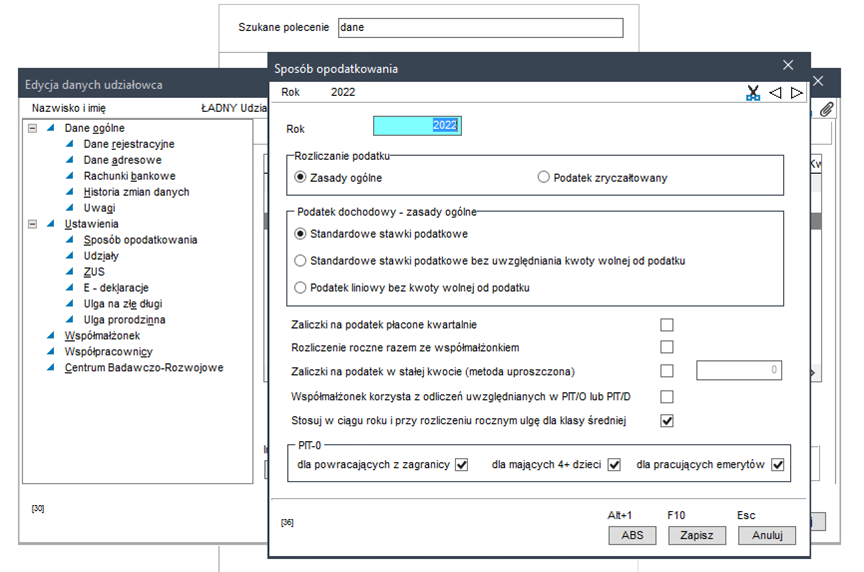
W tym celu należy przejść na kartę udziałowca na wstążce, kliknąć ikonę Dane udziałowca i wprowadzić dane w polach:
- rok – w którym zdefiniowano rodzaj działalności,
- rozliczanie podatku – zasady ogólne lub podatek zryczałtowany,
- podatek liniowy – tylko dla rozliczania podatku na zasadach ogólnych,
- brak kwoty wolnej – tylko dla rozliczania podatku na zasadach ogólnych,
- podatek liniowy – podatek liczony wg stawki 19%,
- zaliczki na podatek płacone kwartalnie,
- rozliczenie roczne razem ze współmałżonkiem,
- Stosuj w ciągu roku i przy rozliczeniu rocznym ulgę dla klasy średniej – tylko dla roku 2022 i lat późniejszych,
- PIT-0 – zaznaczenie prawa do ulgi dla powracających z zagranicy, dla mających czwórkę (lub więcej) dzieci, dla pracujących emerytów (tylko dla roku 2022 i lat późniejszych).
Po uzupełnieniu wszystkich danych należy je zapisać, klikając przycisk Zapisz (klawisz F10).
Informacja o sposobie opodatkowania wyświetli się w głównym oknie listy udziałowców, w kolumnie Sposób opod. Formy opodatkowania dotyczą wybranego aktualnego miesiąca, widocznego w kolumnie M-c akt.
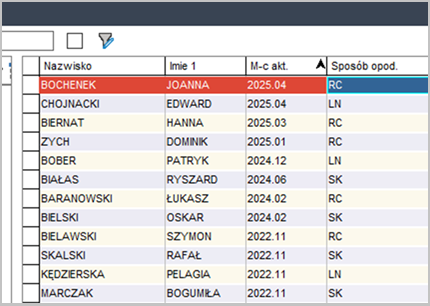
Znaczenie skrótów widocznych w kolumnie:
- RC – opodatkowanie ryczałtem,
- LN – opodatkowanie podatkiem liniowym,
- SK – opodatkowanie wg skali podatkowej.
Na podstawie posiadanych wpisów w bazie program stara się ustalić rodzaj sposobu opodatkowania w poprzednich latach. Ponieważ nie wszystkie dane, które pozwalają jednoznacznie zidentyfikować rodzaj działalności były w przeszłości obowiązkowe do wypełnienia, może się zdarzyć, że program nie będzie mógł ustalić rodzaju działalności w niektórych latach lub będzie to robił błędnie. Z tego powodu konieczne jest zweryfikowanie i zatwierdzenie historii zmian sposobu opodatkowania przed kontynuowaniem jakiejkolwiek pracy z programem.
Po zakończeniu weryfikacji sposobów opodatkowania, przed zapisaniem formatki udziałowca należy zaznaczyć pole wyróżnione na czerwono pod przeglądarką rodzajów działalności.
Jak zarejestrować mikrorachunek podatkowy udziałowca?
Przed wygenerowaniem numeru mikrorachunku podatkowego udziałowca należy upewnić się, że w danych udziałowca widnieje prawidłowy PESEL.
Od 1 stycznia 2020 r. przelewy podatkowe firm i osób fizycznych wykonywane są na mikrorachunki podatkowe. Aby zarejestrować taki rachunek w programie, należy dodać go do rachunków bankowych w kartotece danych udziałowca. W tym celu należy przejść na kartę udziałowca na wstążce, kliknąć ikonę Dane udziałowca i wybrać zakładkę Rachunki bankowe. Następnie należy kliknąć przycisk Dodaj (klawisz Ins) i uzupełnić dane w formatce.
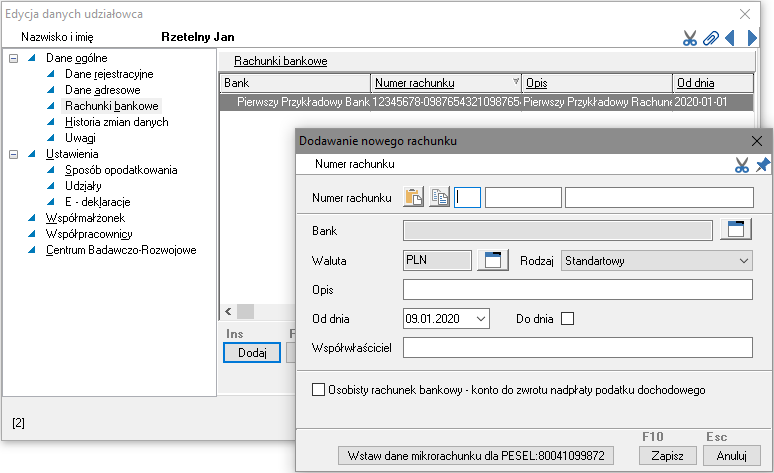
Numer mikrorachunku podatkowego można wpisać na dwa sposoby:
- Ręcznie - w tym celu na stronie podatki.gov.pl należy wygenerować numer mikrorachunku podatkowego na podstawie numeru PESEL udziałowca.
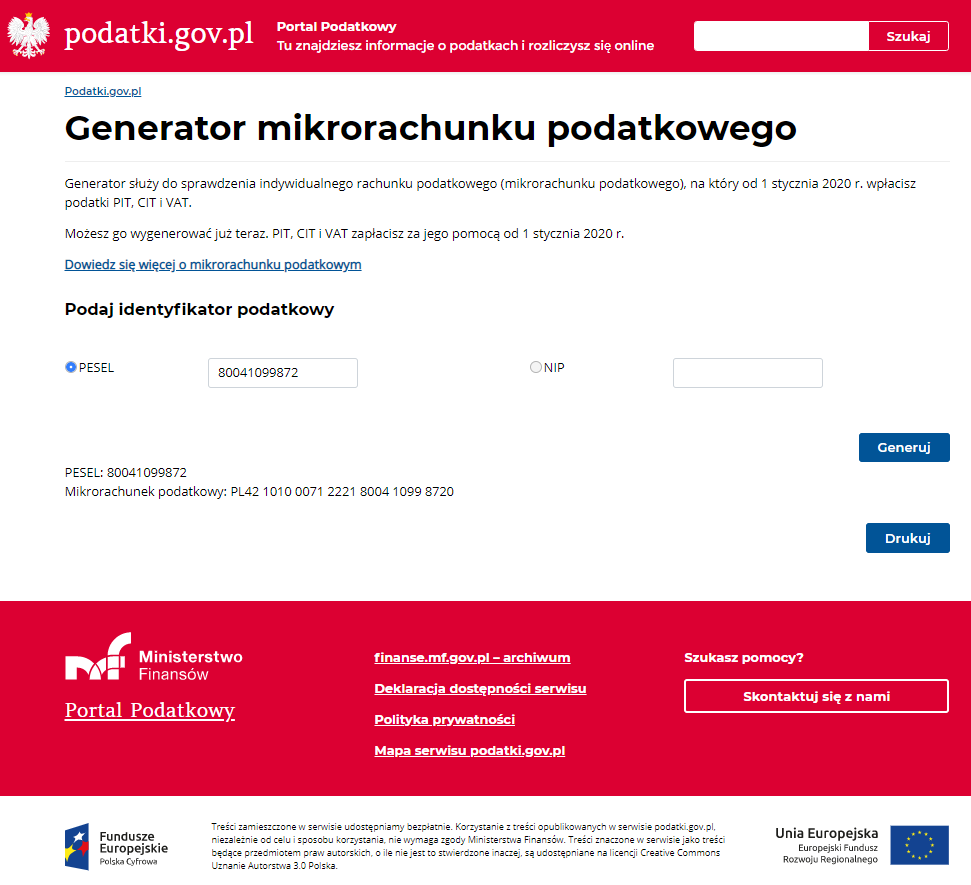
Tak wygenerowany numer należy wprowadzić w polu Numer rachunku. W polu Rodzaj należy wybrać pozycję Mikrorachunek.
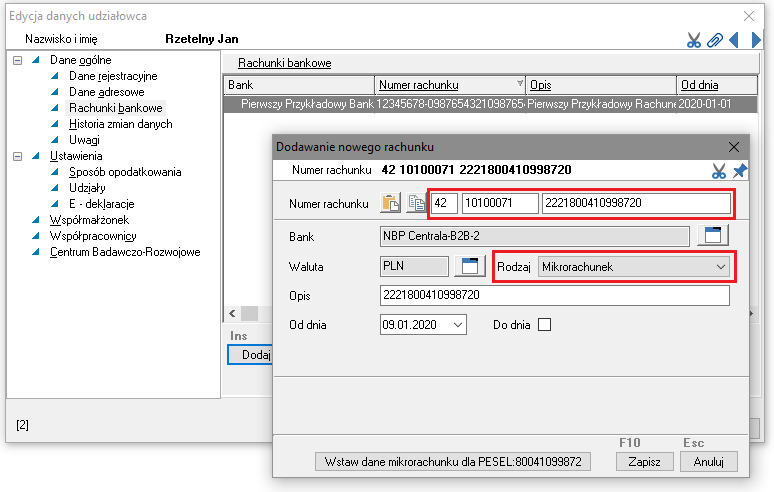
- Automatycznie - na formatce Dodawanie nowego rachunku należy kliknąć przycisk Wstaw dane mikrorachunku dla PESEL: XXXXXXXXXX. Wszystkie dane zostaną automatycznie wstawione w pola formatki.
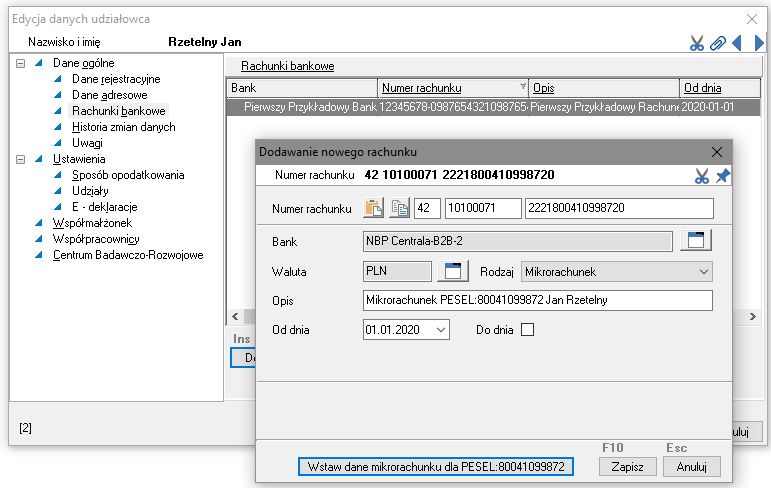
Po zapisaniu wprowadzonych danych, nowy numer rachunku pojawi się na liście.
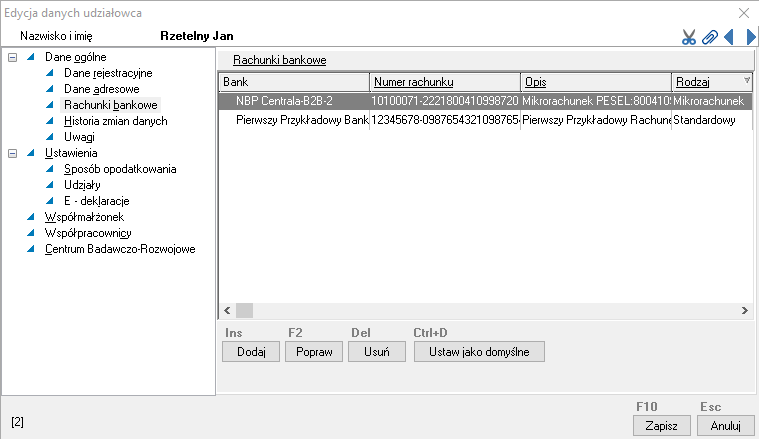
Po zapisaniu numeru mikrorachunku podatkowego w kartotece będzie on automatycznie wstawiany na przelewach podatkowych PIT udziałowca firmy, tworzonych z datą od 1 stycznia 2020 r. Wygenerowany mikrorachunek zostanie również automatycznie dodany do rachunków bankowych.